Sunnitud helistades sinisele surmaekraanile Windowsis
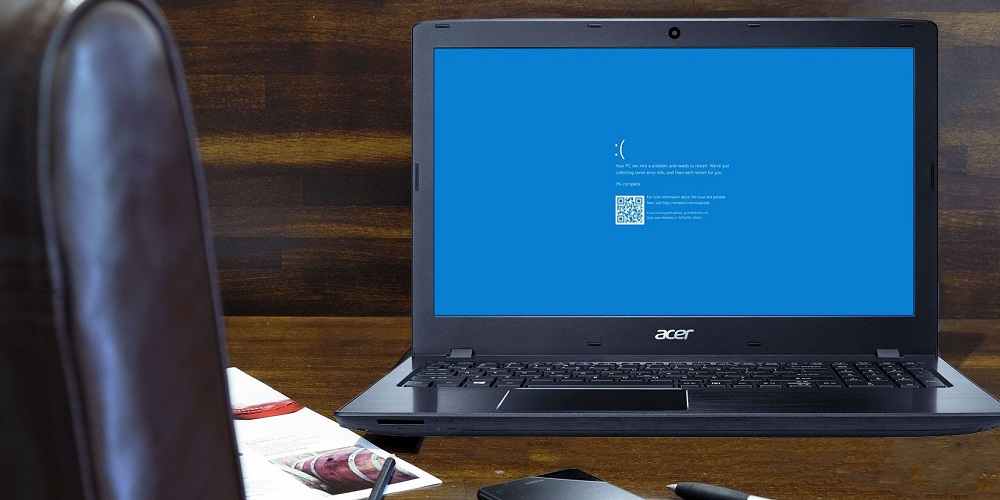
- 3488
- 544
- David Willms
Raske on kohtuda kasutajaga, kes ei seisa silmitsi monitori sinise ekraanisäästja väljanägemisega, millel on arusaamatu tekst, mis näitab kriitilise vea tekkimist opsüsteemi toimimisel. Selline sündmus toimub tavaliselt Windowsi seansi vale valmimisega, näiteks elektrienergia järsu kaotusega. Kuid see on nii -öelda kõige soodsam juhtum, mis ohustab minimaalseid tagajärgi - dokumendid, mille kallal töötasid ja ei pidanud perioodiliselt säilitama.
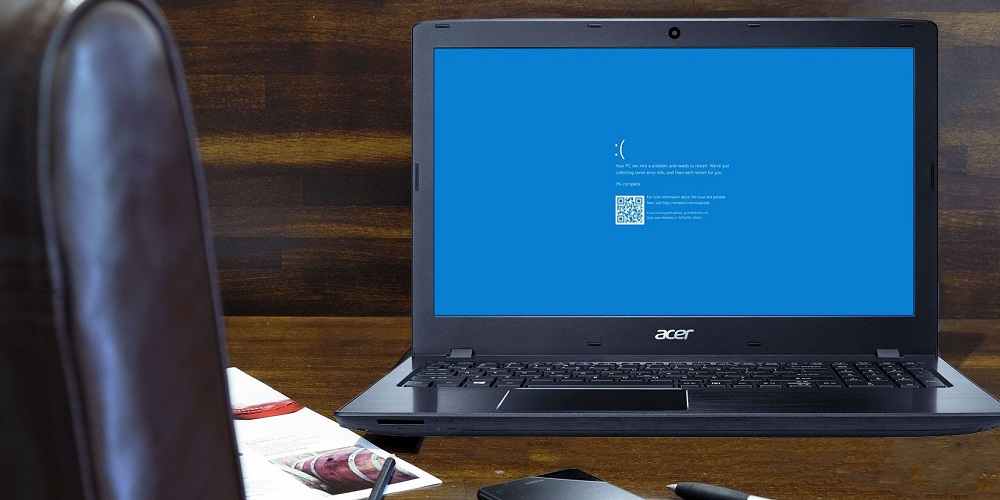
Kui "Surma sinine ekraan" ilmub äkki, katkestab teie töö arvutis, näitab see juba tõsisemat probleemi ja see võib olla kas tarkvara ja riistvara.
Kuid tekst ise võib sisaldada probleemi kirjeldust, mis viis hädaolukorrani, kuid sageli on see kirjeldus vea põhjuse parandamiseks liiga pealiskaudne.
Täna kaalume, kuidas sundida Windowsi helistama surma sinisele ekraanile ja seoses sellise vajadusega võib ilmuda.
Milleks see on
BSOD (ingliskeelse fraasi "Sinine raske" lühend) on arvuti reaktsioon vea esinemisele, mis muudab tavaliste tööakende töö võimatuks. Operatsioonisüsteem reageerib, pöörates oma tööd. Samal ajal üritab ta kasutajat teavitada, mis põhjusel ebaõnnestumine toimus, ja see võib olla ükskõik, alates samaaegselt käivitatud rakenduste konfliktidest kuni kondensaatide puhituni emaplaadil.

Windows 8 -s muudeti surma siniste ekraanide vorming, mitte nii hirmutav ja “esikümnesse” oli välja antud teave minimeeritud - ilmselt mõistsid Microsofti arendajad, et need tavalise kasutaja andmed tegid seda tegid ei esinda mingit väärtust.
"Sinise surma ekraani" ilmumise põhjuste iseseisvaks diagnoosimiseks võite kasutada spetsiaalset kolmanda osapoole tarkvara, näiteks BluesCreenview programmi.
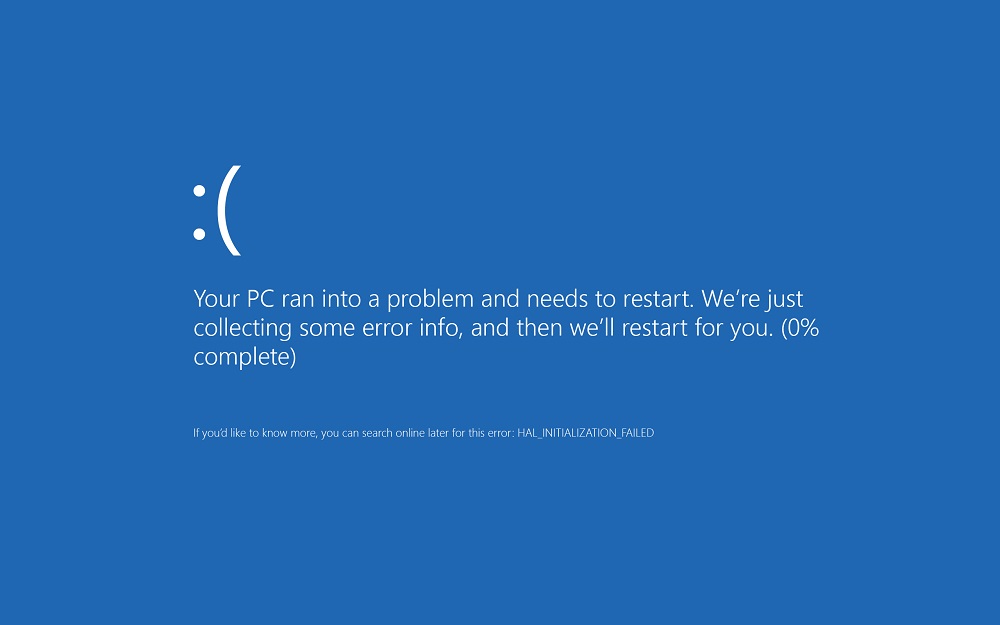
Mõnel juhul on vaja kunstlikku kõnet. Näiteks Windows XP -s, kui opsüsteem on valesti häälestatud, on opsüsteemiga kaasas „sinise surmakraani” kiire näitamine, mille järel süsteem taaskäivitatakse ja teil pole lihtsalt aega lugeda Mis see seal kirjutati. Windowsi hilisemates versioonides on arvuti taaskäivitamine vaikimisi keelatud, nii et ekraanipildi saamine pole probleem. Kuid mõnikord on teadusuuringute jaoks vaja BSOD -kõnesid - näiteks uue programmi töö või diagnoosimiseks. Mõni keskendub sellisele keskendumisele lähedastele, sõpradele või kolleegidele hirmutamiseks või lollitamiseks.
Kuidas kunstlikult BSOD -le ("Sinise surma ekraanile") Windowsi abil helistada
Opsüsteemi enda abil on surnute sinise ekraani helistamiseks mitu võimalust. Mõelge neile üksikasjalikumalt, olles varem teie jaoks oluliste andmete säilitamise eest hoolitsenud. Kui te ei soovi või teil pole võimalust akende varukoopia luua, siis vähemalt hoolitsege taastumispunkti loomise eest - see kaitseb teid ettenägematute probleemide tekke eest. Veel parem on katsetada virtuaalmasinas oleva sinise surma ekraaniga, kuid see on viis edasijõudnutele.
Niisiis, kui BSOD ilmub mõneks sekundiks, mille järel arvuti taaskäivitub, saab selle valiku keelata. Saate seda teha mitmel viisil.
Esimene koosneb järgmisest toimingute jadast:
- Nupu "Start" kaudu käivitame "juhtpaneeli";
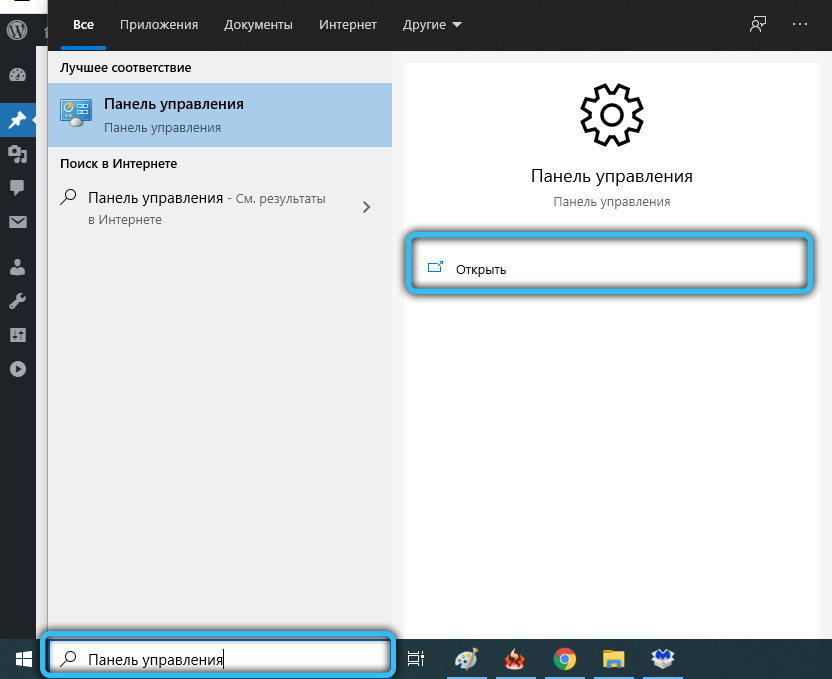
- Lülitame sisse "väikeste ikoonide" esituse ja klõpsame ikooni "Süsteemil";
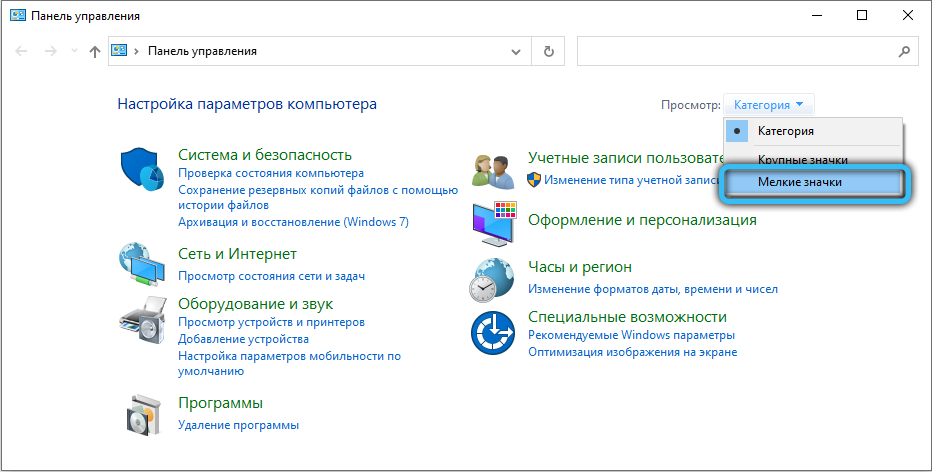
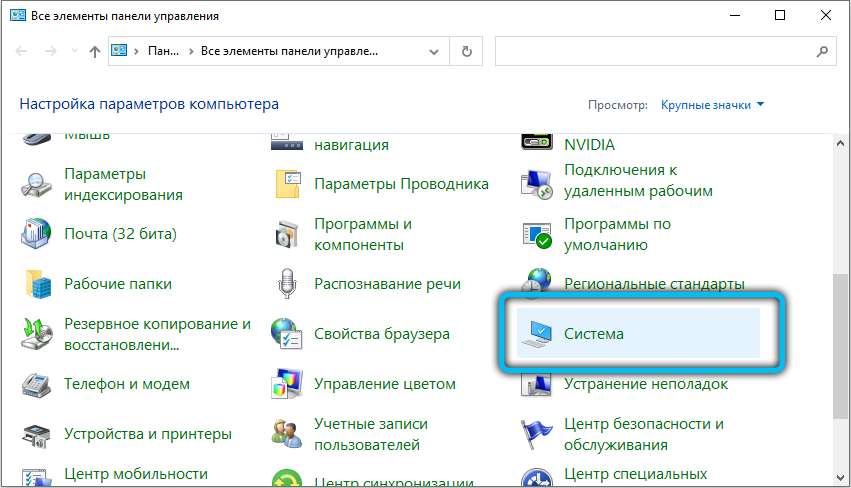
- Klõpsake vahekaardil "Kuva oma arvuti kohta teavet" "Süsteemi lisaparameetrid";
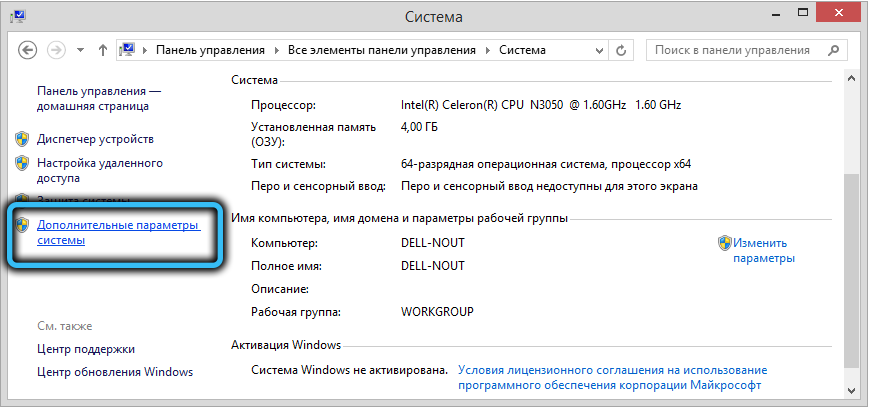
- Valige avatavast aknast vahekaart "Lisaks";
- Klõpsake nuppu "Parameetrid" alumises seadmes "laadimine ja taastamine";
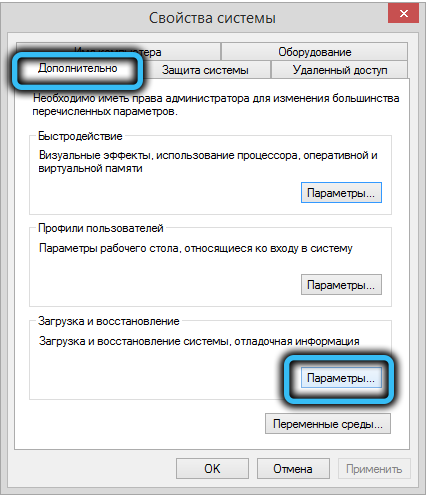
- Üksuses "Süsteemi rike", et kasti parameetrilt eemaldada "teostage automaatne taaskäivitamine";
- Kinnitage toiminguid, vajutades OK.
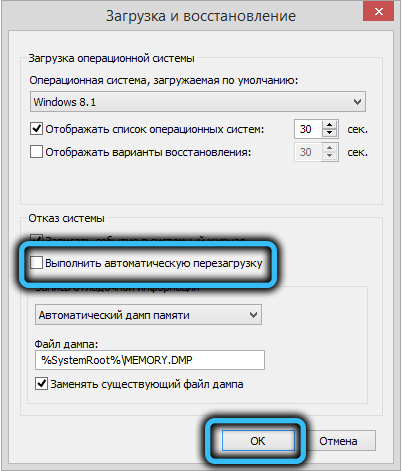
Teine meetod erineb esimesest aken „laadimis- ja taastamise” sisestamise meetodil - ilma pikkade ristumiste seeriata piki akende ja menüüd. Klõpsake Win+ R kombinatsiooni ja Windowsi käsureal "Perform" kirjutame käsu SystemPropertieSadvarced. Avatud aknas eemaldage kast soovitud parameetrilt nuppu OK.
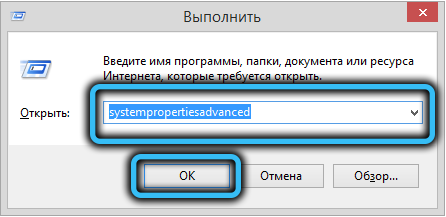
See töömeetod OS -i kõigi versioonide jaoks, alustades Windows XP -ga. Kuid selleks, et nimetada surma siniseks ekraaniks sel viisil - vabanete lihtsalt automaatsest taaskäivitamisest, mis annab teile võimaluse selle sisu hoolikalt uurida, eriti veakood, millele see saab olla võimalik kergejõustiku diagnoosimist lihtsustada.
Ja mida teha juhul, kui BSOD -d tuleb näiteks kunstlikult nimetada, näiteks silumiseks?
Selgub, et seda saab teha ka teatud manipulatsioonide tegemisel registris, milles on seotud harva kasutatud kerimisvõti.
Samm -by -Step algoritm näeb välja järgmine:
- Tutvustame Windowsi "registri", klõpsates Win+ R ja kirjutades käsu Run väljale, kinnitades, vajutades OK;
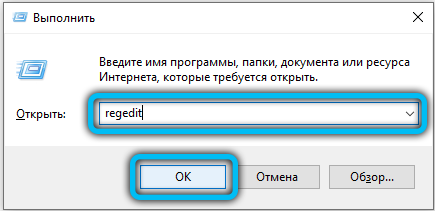
- Me läheme HKEY_LOCAL_MACHINE \ SYSTEM \ Registri haru, CurrentControlSet \ Services;
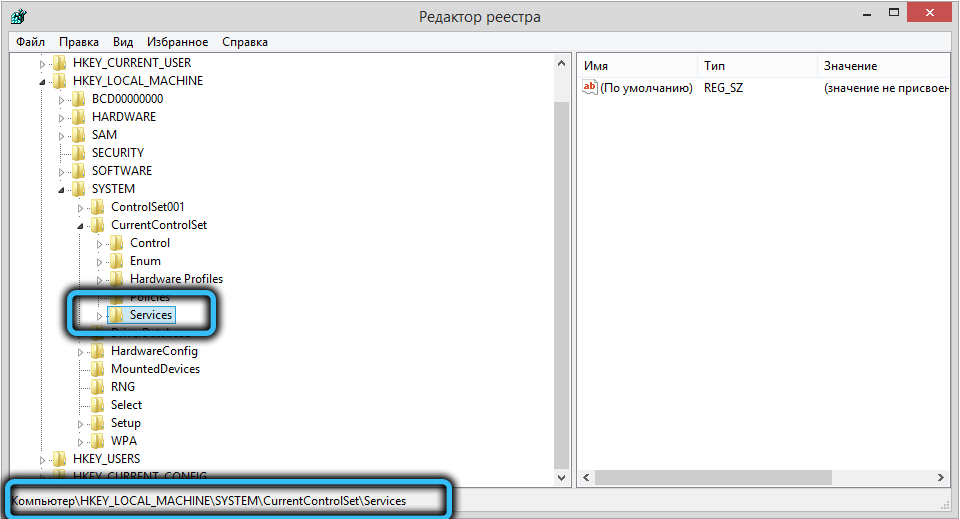
- Edasised toimingud sõltuvad sellest, millise pordiga teie arvuti klaviatuur on ühendatud;
- Need, kes on vananenud (kasutab PS/2 porti), peavad järgima tee \ i8042prt \ parameetreid;
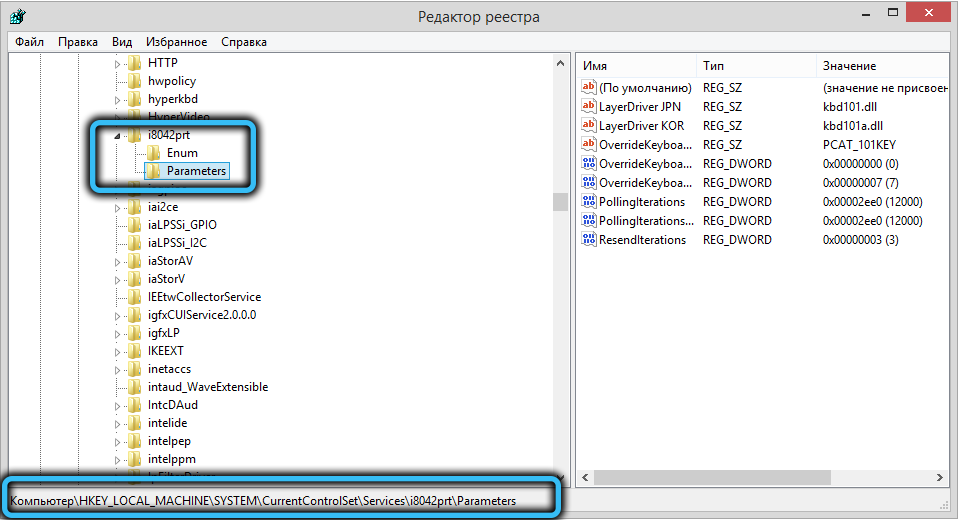
- Kui klaviatuur on moodsam ja ühendatud arvutiga USB -pordi kaudu, on edasine tee pisut erinev - \ kbdhid \ parameetrid;
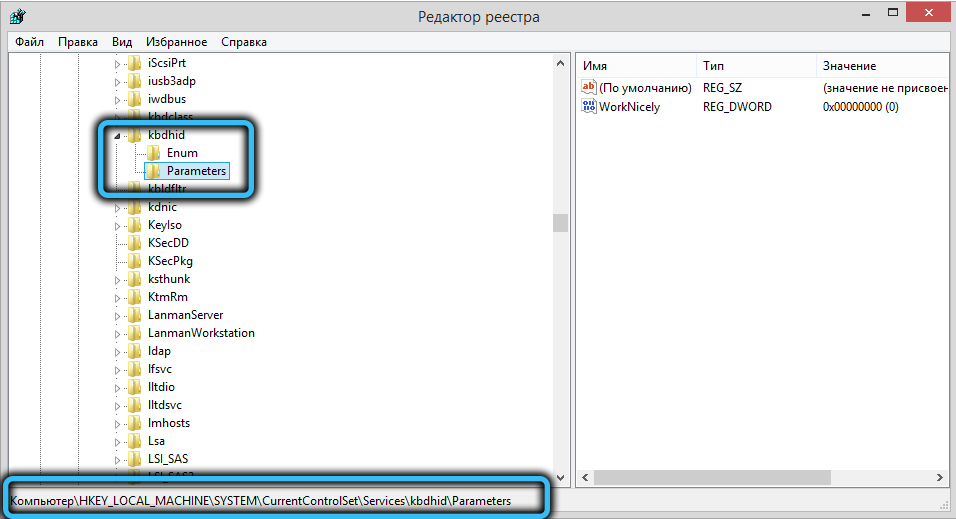
- Klõpsake jaotise mis tahes tühja koha paremas aknas PKM -i;
- Valige kuvatav menüü suvand "Loo" järgmises menüüs - parameetri "dword" (kohustuslik 32 -bitine!);
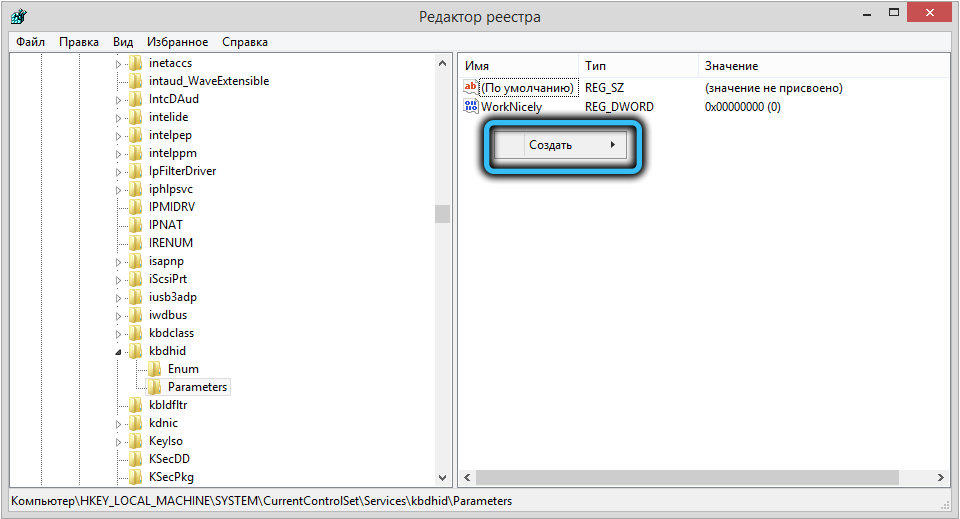
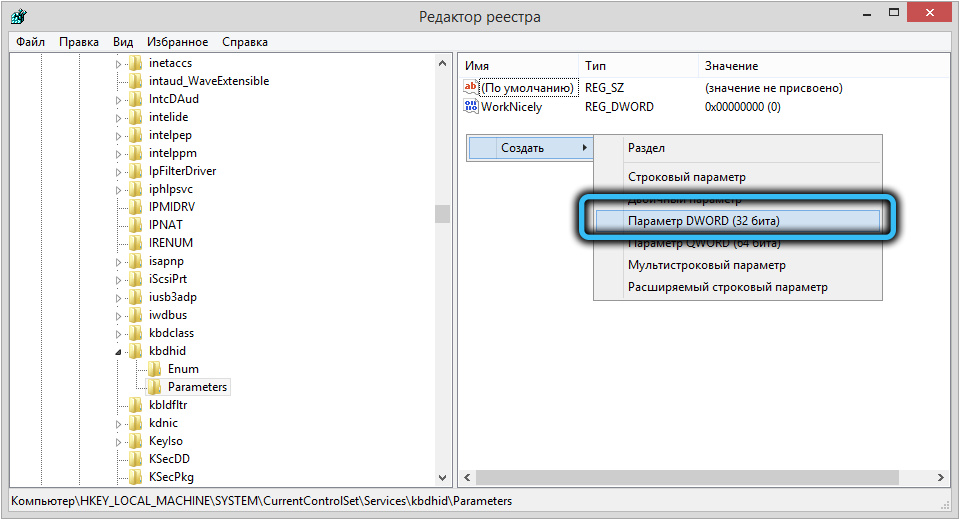
- Veerus "Nimi" sõidame rea Crashonctrlscroll (vigadeta on see oluline!);
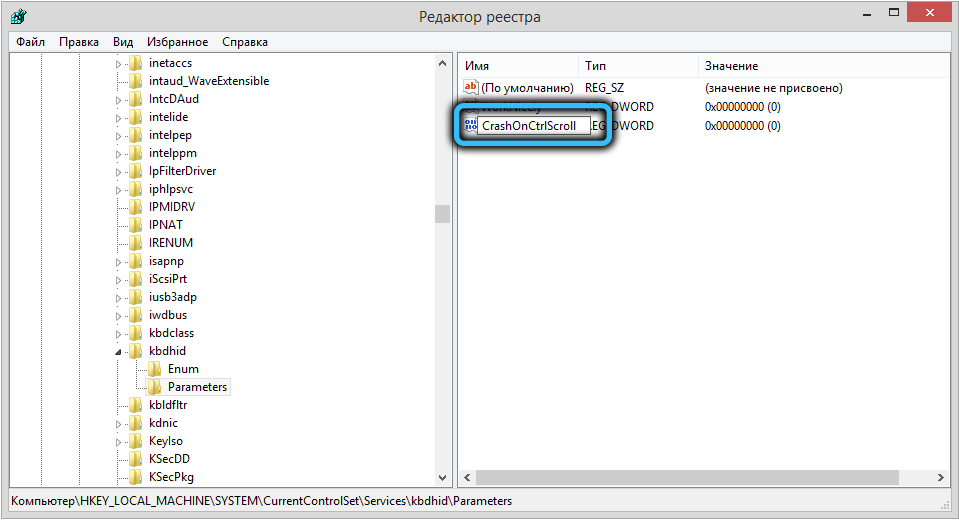
- Pärast kinnitust (vajutades sisestusklahvi) klõpsake sisestatud PKM -i parameetril ja valige menüü "Muuda";
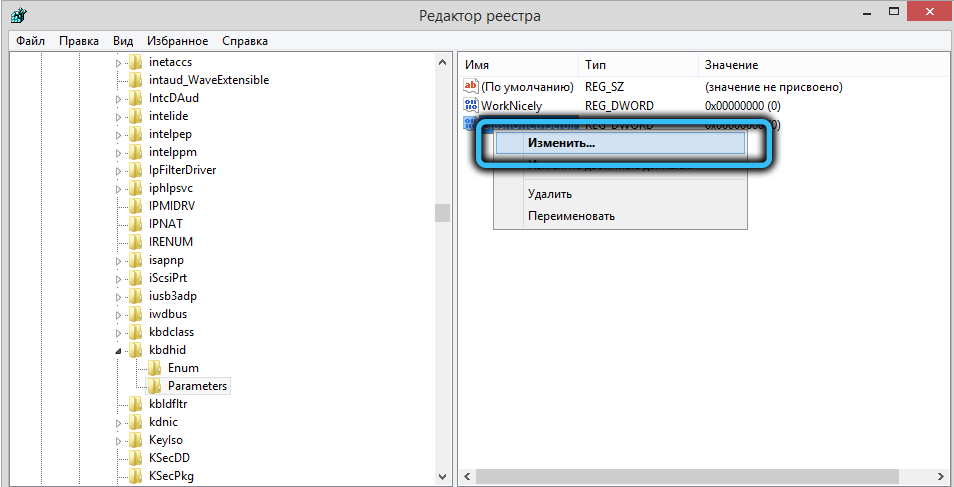
- Vaikeväljal seisab Noler vaikimisi, see tuleb muuta üksuseks ja kinnitada toimingut, vajutades OK;
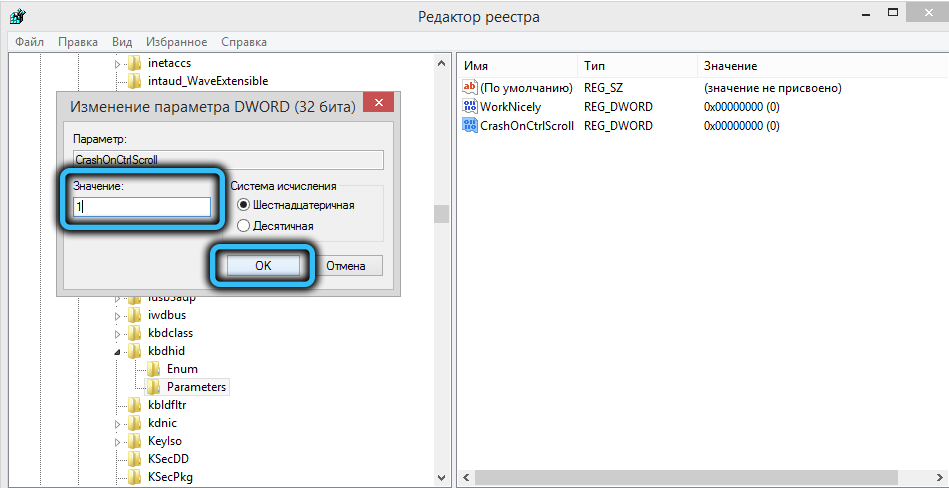
- et muudatused jõustuksid, taaskäivitame arvuti.
Nüüd on meil võimalus igal hetkel lisada „Surma sinine ekraan.
Kui BSOD kõne vajadus on kadunud, saate Noleri väljal välja tagastada ja veelgi parem - kustutage meie loodud parameeter, klõpsates sellel PKM -il ja valides kontekstimenüü „Kustuta”.
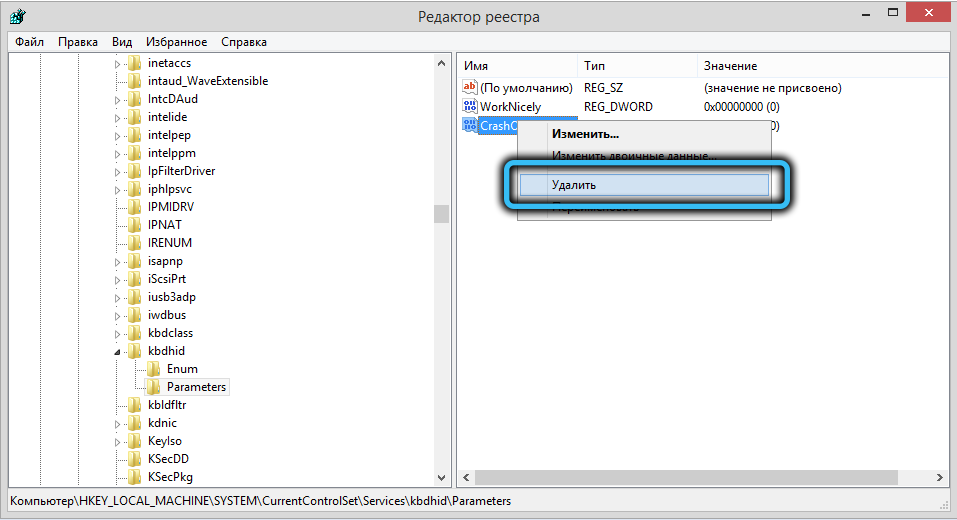

"Sinise ekraani" jäljendamine TÜ -ga minu süü
Kui te ei soovi Windowsi registriga vaeva näha ja paljud kardavad seda lihtsalt teha, mis põhimõtteliselt on seda väärt, peaksite proovima installida mitte minu tõrkeprogrammi, mille on kirjutanud Mark Russinovitš ja levitatud tasuta. Selle peamine ja ainus eesmärk on põhjustada Windowsi kõigi laialt levinud versioonide „Surma sinine ekraan” - 10/8/7/xp.
Oluline. Režiim jäljendatakse vastavalt kõigile reeglitele, see tähendab opsüsteemi pärast BSOD ilmumist vastavalt kasutaja toimingutele reageerimata, välja arvatud nupu lähtestamise vajutamine. Seetõttu on soovitatav kasutada utiliiti virtuaalses masinas. Kuid see on jällegi soovitus kogenud kasutajatele.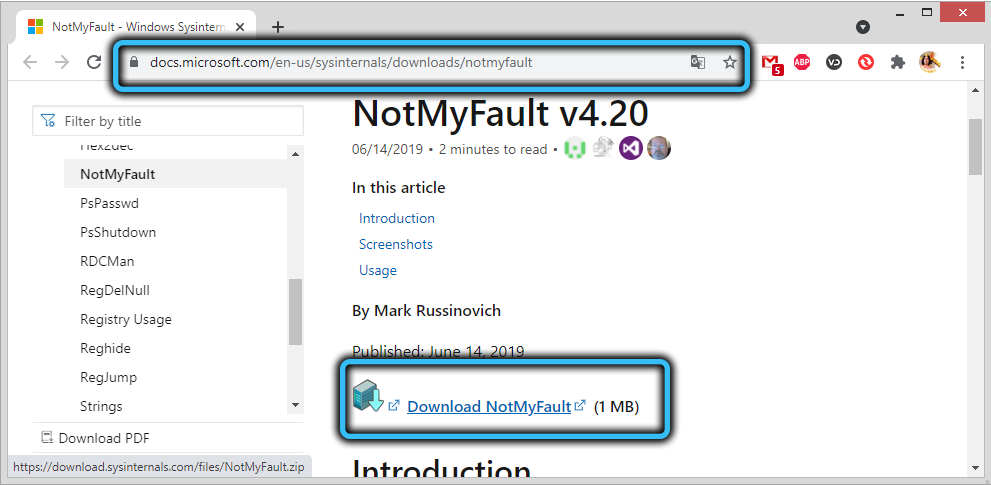
Laadige utiliit alla saidilt Microsoft (jaotise allalaadimised), pakkige arhiiv lahti. Programm on tarnitud vormis, mis ei vaja installimist (nn kaasaskantav versioon), nii et läheme utiliidi kausta ja käivitame exe-faili.
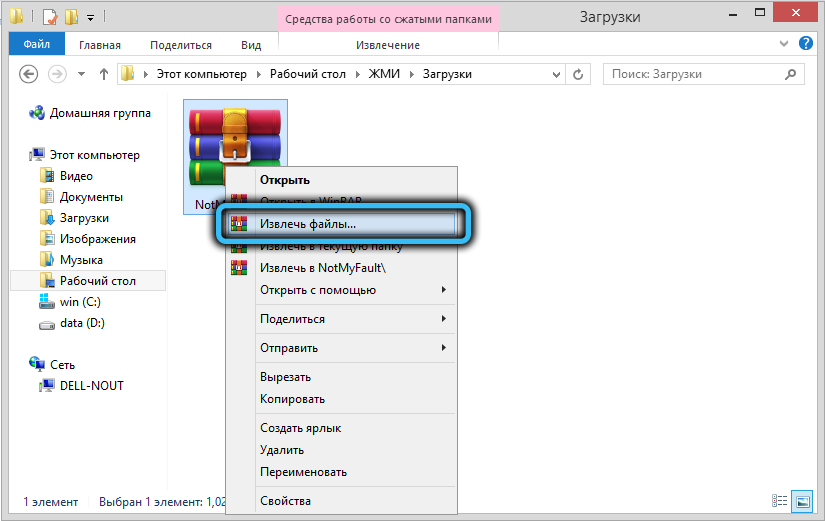
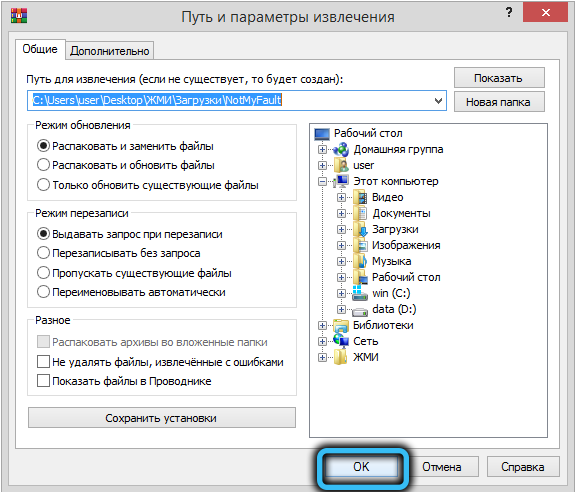
Me läheme vahekaardile „krahh” ja valime põhjuse, mis väidetavalt viib OS -i kriitilise läbikukkumiseni (võite valida, see ei mängi erilist rolli, kui te pole arendaja ja te ei testi seda vigade suhtes ) ja klõpsake nuppu „krahh”.
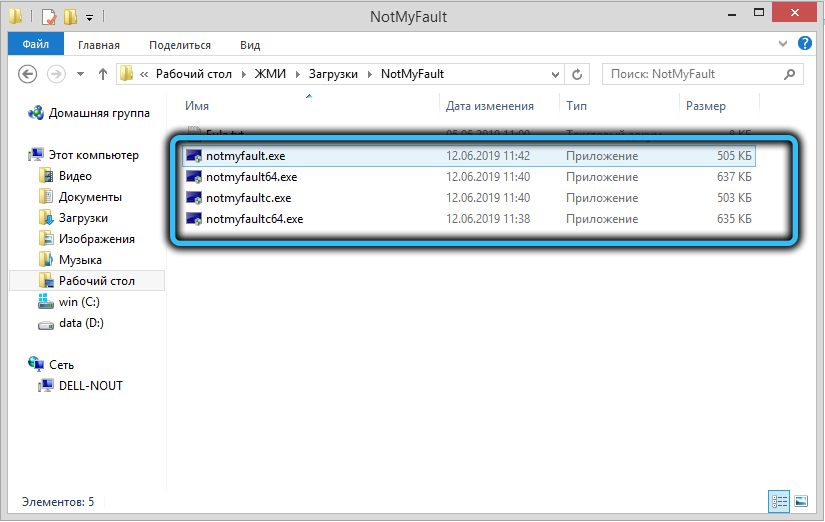
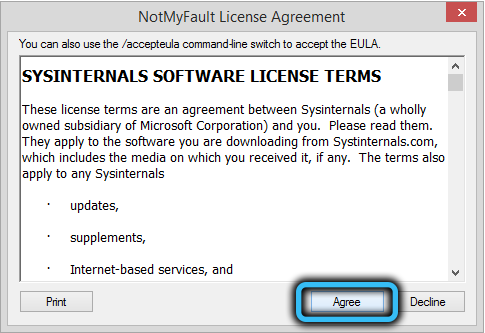
Selle tulemusel ilmub surma sinine ekraan, ehkki soovi korral ei saa seda teha pärast värvide nupu vajutamist. Normaalrežiimis saab arvuti tõlkida lihtsa taaskäivitamisega.
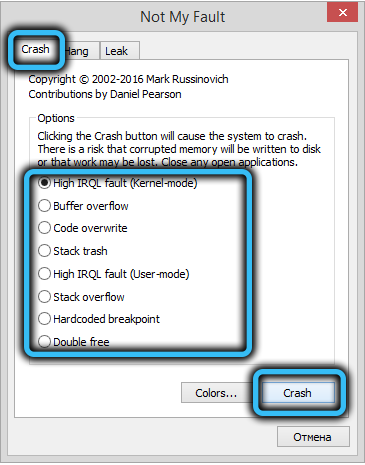
Niisiis, sa tutvusid sellega, kuidas BSOD -le erineval viisil helistada. Soovitame teil seda võimalust mitte kuritarvitada ja registris muudatusi teha ainult hädaolukorra korral, mille tõenäosus tavakasutajad on nullilähedased. Kuid automaatse taaskäivituse kaotamine on tõesti kasulik asi, vähemalt selleks, et pildistada "sinist ekraani".
- « Mida peate teadma ülemineku kohta Windows 11
- Kuidas Windowsi abil arvutit Windowsi abil kohalikus võrgus peita »

